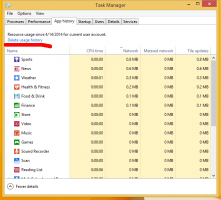Deaktiver notifikationer i File Explorer i Windows 10 (Sync Provider Notifications)
Med Windows 10 build 14901 har Microsoft introduceret en ny funktion i File Explorer. Nu er applikationen i stand til at vise tips om ændringer i Windows 10 via en notifikation, som vises direkte oven på appen. Her er, hvordan du deaktiverer det.
Funktionen kaldes Sync Provider Notifications. Det producerer meddelelser som vist på skærmbilledet nedenfor:
Mens annoncerer Windows 10 build 14901, Microsoft udtalte følgende:
Forbedring af produktuddannelse: Som en del af et forsøg på at udforske nye måder at uddanne vores kunder i funktioner i Windows 10 – tester vi nye meddelelser i File Explorer. De er designet til at hjælpe kunder ved at give hurtige, nemme oplysninger om ting, de kan gøre, eller nye funktioner, de kan prøve for at få en bedre oplevelse med Windows 10.
Hvis du ikke er tilfreds med disse nye meddelelser i File Explorer, kan du hurtigt deaktivere dem.
Deaktiver notifikationer i File Explorer i Windows 10 (Sync Provider Notifications)
- Åben Fil Explorer.
- Gå til fanen Vis på båndet, og klik på knappen "Indstillinger".
- Dialogboksen Mappeindstillinger åbnes. Gå til fanen Vis der:
- Rul ned på listen Avancerede indstillinger, indtil du ser muligheden "Vis meddelelser fra synkroniseringsudbydere". Fjern markeringen i det som vist nedenfor for at deaktivere meddelelser:
Du kan deaktivere File Explorer-meddelelser med en simpel tweak i registreringsdatabasen. Her er hvordan.
- Åben Registreringseditor.
- Gå til følgende nøgle:
HKEY_CURRENT_USER\SOFTWARE\Microsoft\Windows\CurrentVersion\Explorer\Advanced
- Indstil den navngivne 32-bit DWORD parameter ShowSyncProviderNotifikationer til 0 for at deaktivere meddelelser. Værdidataene for 1 vil aktivere dem.
Det er det.